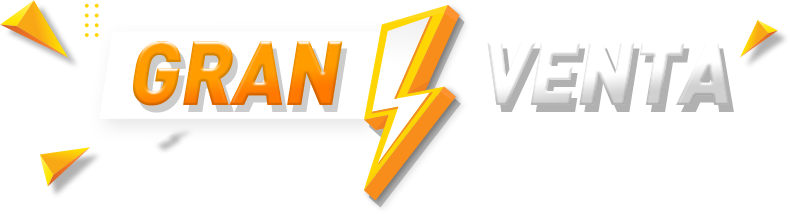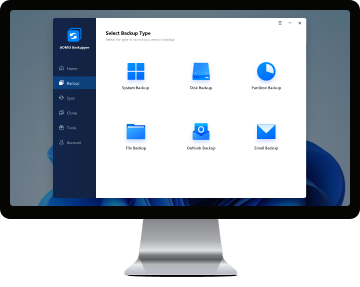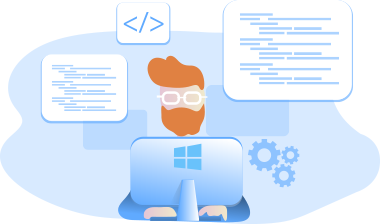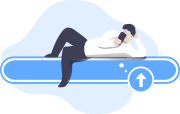| Soporte técnico |
Horario laboral |
24 x 7 |
Prioridad 24 x 7 |
Prioridad 24 x 7 |
| Windows 11, 10, 8.1/8, 7. |
|
|
|
|
Copia de seguridad, restauración y clonación
básicas
Copia de seguridad y restauración del sistema, disco,
partición, archivo y
nube;
copia de seguridad programada e incremental; clonación
de disco y partición.
|
|
|
|
|
Copia de seguridad en CD/DVD
Admite CD-R/RW, DVD-R/RW, DVD+R/RW, BD-R.
|
|
|
|
|
Copia de seguridad y restauración de discos
dinámicos
Copias de seguridad de discos dinámicos (volúmenes
dinámicos), que incluyen volúmenes simples,
distribuidos, en franjas, en espejo y RAID-5.
|
|
|
|
|
Restaurar permisos NTFS
Establezca permisos de uso compartido para unidades
con formato NTFS para usuarios locales y de red al
restaurar datos.
|
|
|
|
|
Fusionar imágenes
Fusionar la copia de seguridad completa y sus copias
de seguridad incrementales encadenadas en una única
copia de seguridad.
|
|
|
|
|
Dividir imágenes
Divide una imagen de copia de seguridad grande en
varios archivos más pequeños con un tamaño específico.
|
|
|
|
|
Conector USB y copia de seguridad activada por
eventos
Ejecuta automáticamente las tareas de copia de
seguridad en función de los complementos USB, los
apagados/inicios del sistema y los inicios/cierres de
sesión de los usuarios.
|
|
|
|
|
Copia de seguridad diferencial
Realice una copia de seguridad sólo de los datos
modificados o añadidos desde la última copia de
seguridad completa.
|
|
|
|
|
Copia de seguridad de Microsoft Outlook
Realice copias de seguridad de todos los correos
electrónicos, contactos, notas, calendarios y tareas
de Outlook en una unidad local, externa o de red.
Admite Gmail, Hotmail y cualquier otra cuenta de
correo electrónico añadida a Outlook.
|
|
|
|
|
Clon del sistema
Migre el sistema operativo de HDD a SSD sin reinstalar
Windows ni las aplicaciones.
|
|
|
|
|
Clonar disco
Clone un disco duro a SSD para mejorar el rendimiento
o sustituya el disco duro antiguo por uno nuevo.
|
Parcial
La Edición Estándar gratuita sólo permite clonar un
disco de datos.
|
|
|
|
Esquema de copias de seguridad
Elimine automáticamente las imágenes de copia de
seguridad antiguas en función de valores
personalizados para ahorrar espacio en el disco de
copia de seguridad.
|
|
|
|
|
Restauración universal
Restaurar una imagen de copia de seguridad en otro
ordenador con hardware diferente.
|
|
|
|
|
Sincronización bidireccional
Todos los archivos modificados o carpetas nuevas
creadas, así como las eliminaciones que ocurrido en el
directorio de origen o destino se hará lo mismo en el
otro lado.
|
|
|
|
|
Sincronización en tiempo real
Sincronice los archivos recién añadidos o modificados
de la ruta de origen a la de destino en cuanto se
produzca el cambio.
|
|
|
|
|
Sincronización Mirror
Mantenga siempre los archivos en el directorio de
destino exactamente igual que el directorio de origen.
Cualquier archivo extra en el destino será eliminado.
|
|
|
|
|
Utilidad de línea de comandos
Realiza operaciones de copia de seguridad,
restauración y clonación desde el símbolo del sistema.
|
|
|
|
|
Ajustes de filtro
Excluir determinadas extensiones de archivo de la
copia de seguridad o sincronización de carpetas.
|
|
|
|
|
Ajustar el tamaño de la partición
Amplíe o reduzca manualmente las particiones del disco
de destino durante la clonación o restauración.
|
|
|
|
|
Añadir espacio no utilizado a todas las
particiones
Añade espacio no utilizado a todas las particiones
mientras clonas de un disco pequeño a uno más grande.
|
|
|
|
|
Limpieza de disco
Borre los discos para evitar permanentemente que se
recuperen datos sensibles y elimine el virus por
completo.
|
|
|
|
|
Entorno de recuperación
Cree el entorno de recuperación de AOMEI Backupper y
añádalo al menú de opciones de arranque de Windows
para que resulte cómodo realizar operaciones de copia
de seguridad/restauración cuando el sistema se
bloquee.
|
|
|
|
|
PXE Boot Tool
Inicie un número ilimitado de ordenadores cliente
dentro de la LAN mediante el arranque en red para el
mantenimiento del sistema.
|
|
|
|
|
|
| Uso comercial |
|
|
|
|
Image Deploy Tool
Implemente la imagen en varios ordenadores de una LAN
a través de redes.
|
|
|
|
|
Crear versión portátil
Copie AOMEI Backupper en un dispositivo extraíble para
poder ejecutarlo directamente en los ordenadores de
destino sin necesidad de instalarlo, lo que resulta
muy práctico para los ingenieros de mantenimiento y
soporte de TI.
|
|
|
|
|
Herramientas rentables
Proporcionar asistencia técnica facturable como
servicio a un número ilimitado de clientes.
|
|
|
|
|